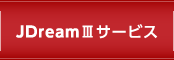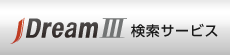管理者の方へ~お問合わせの多いトラブル~
平成25年4月1日
対応ブラウザについて
JDreamIIIはインターネットエクスプローラ(IE)7.0、8.0、9.0のバージョンを対応ブラウザとして発表しており、既にIE6.0で株式会社ジー・サーチホームページを開くとログインボタン自体が表示されない、弊社ホームページからログインすると使用に耐えられないレベルでの動作の不安定が確認されています。本番開始までにIE7.0以降の対応ブラウザの準備をお願いいたします。なお、IE10.0、Firefox12.0~19.0でも現在のところ動作は安定していますので、併せてご報告いたします。
管理者による複写設定について
これまで、多くの大学図書館様などで同時接続(同接)の内1アクセスを図書館管理者用として複写を含む全ての権限を可能とし、残りの19アクセスを利用者用として制限付開放していた機関様において、JDreamIIIでは1管理者ID(JDreamIII利用権なし)の下に複数利用者IDを設定しても、権限管理は一括でしか設定できないことが判明し、以てアクセス分割による権限の設定ができないことがわかりました。
当社より至急の対応を株式会社ジー・サーチへ依頼したところ、無料で管理用の新規ID発行することで対応するとの連絡を受けましたので、ご利用のお客様は当社までご一報ください。ただし、この新規IDを発行することにより、一番少ないお客様で4IDを管理していただくことになりますので、ご了承ください。
ログインエラー後に入れない状況について
ログイン時にID入力ミスを行いログインエラーとなってしまった場合に、再びログインボタンをクリックすると自動的に入力ミスしたIDと認証を行い、ログインが出来ない状況がたびたび報告されております。システム仕様によりログイン認証を行うとブラウザを閉じるまでその情報が保持されログアウトしても再びログインボタンをクリックすると自動で認証を行うことが確認されています。このような状況になってしまった場合、まずはブラウザを閉じて再度立ち上げることを行ってください。それでもエラーが続く場合には、ブラウザがID、PWを記憶する設定になっていることが考えられるので、以下の対処をお試しください。
■インターネットエクスプローラの場合
「インターネットオプション」→「コンテンツ」を選択し、「オートコンプリート」にある「設定」ボタンをクリック。「オートコンプリート履歴の削除」をクリックして「パスワード」にチェックを行い「削除」ボタンをクリック。これによりブラウザが覚えているID、PWをクリアできますが、JDreamIII以外に記憶させている情報もクリアされますのでご了承ください。また、オートコンプリートの設定画面で「フォームのユーザー名およびパスワード」のチェックを外して「OK」をクリックすることで無用なID、PWを記憶することがなくなります。
■Firefoxの場合
「オプション」→「セキュリティ」を選択し、「保存されているパスワード」をクリック。「すべて削除」またはJDreamIIIサイトの入力ミスIDをクリックして「削除」をクリック。Firefoxでは個別の削除が可能なので、他のID記憶されているサイトへの影響はなく削除が行えます。